
3. Графические объекты
Фигуры и надписи
В Word, PowerPoint и Excel есть специальная панель инструментов Рисование (Drawing), которая позволяет украшать документы разнообразными фигурами. Чтобы такие фигуры были видны в документе Word, переключитесь в режим разметки страницы или в режим электронного документа. Если панель инструментов, показанная на рис. 24, отсутствует на экране, щелкните на кнопке Рисование (Drawing) панели инструментов Стандартная (Standard).

Рис. 24.Панель инструментов рисования
Теперь давайте нарисуем несколько фигур.
Введите в документ текст Это прямоугольник.
В панели инструментов Рисование (Drawing) щелкните на кнопке Прямоугольник (Rectangle).
Переместите указатель выше и правее введенного текста, нажмите кнопку мыши и растяните диагональ прямоугольника так, чтобы он охватил текст. Предполагалось, что прямоугольник будет играть роль рамки, выделяя текст. Но сам текст пропал. Почему так получилось? Дело в том, что любая фигура имеет границу и внутреннюю область. По умолчанию граница рисуется тонкой черной линией, а внутренняя область закрашивается белым цветом. Эти параметры легки изменить.
Щелкните в панели инструментов Рисование (Drawing) на стрелке справа от кнопки Цвет заливки (Fill Color) и в раскрывшейся палитре выберите пункт Нет заливки (No Fill). Прямоугольник станет прозрачным, и текст снова появится на экране.
Щелчком на стрелке справа от кнопки 11вет линии (Line Color) раскройте палитру цвета границы фигуры и выберите в ней синий квадрат.
Щелкните в той же панели инструментов на кнопке Объем (3D) и в раскрывшейся палитре вариантов объемного оформления выберите второй значок первого ряда. Теперь текст окружен синим объемным прямоугольником (рис. 25).
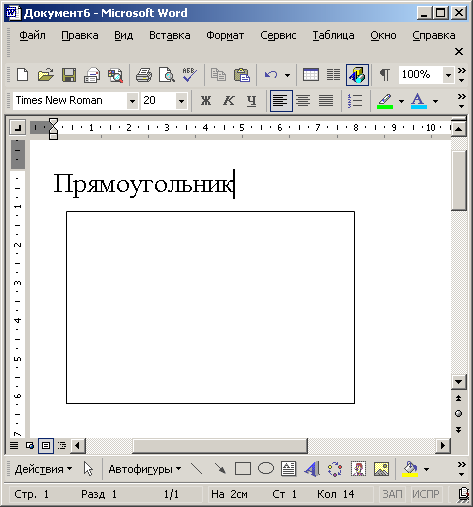
Рис. 25.Фигуры в документе Word
Щелкните на кнопке Автофигуры (AutoShapes) панели инструментов Рисование (Drawing).
Выберите в раскрывшемся меню пункт Фигурные стрелки > Стрелка влево (Block Arrows > Left Arrow).
Растяните мышью стрелку ниже прямоугольника.
С помощью палитры кнопки Цвет заливки (Fill Color) залейте стрелку зеленым цветом.
Щелкните на кнопке Тип лини и (Line Style) и выберите линию толщиной 3 пункта. Любая фигура имеет восемь управляющих маркеров, которые отображаются в виде залитых квадратов в углах и по серединам границ габаритного контейнера фигуры и позволяют изменять ее размеры. Сверху от габаритного контейнера располагается еще одна точка, окрашенная в зеленый цвет. Поместив в нее указатель мыши, можно свободно поворачивать габаритный контейнер, а с ним и всю фигуру. Некоторые фигуры дополнительно имеют одну или несколько управляющих точек в виде желтых ромбов, позволяющих изменять форму фигуры. Стрелка обладает одной такой точкой.
Захватите правый средний маркер нарисованной стрелки и перетащите его вправо. Стрелка станет шире.
Перетащите управляющую точку вправо. Стрелка изменит свою форму и станет примерно такой, как показано на рис. 26.
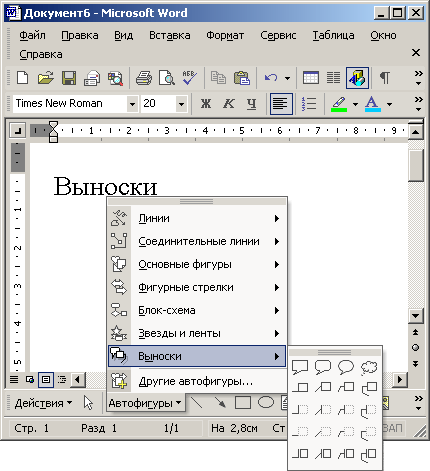
Рис. 26.Изменение формы и расположения фигур
В панели инструментов Рисование (Drawing) выберите команду Автофигуры >Выноски > Скругленная прямоугольная выноска (AutoShapes > Callouts> Rounded Rectangular Callout).
Растяните выноску чтобы она перекрывала стрелку и прямоугольник. При необходимости скорректируйте форму выноски с помощью управляющих маркеров.
Щелкните внутри выноски и введите текст Это стрелка влево. Не забудьте, что при редактировании текста кнопка Выбор объектов (Select Objects) должна быть отжата. Подобные выноски позволяют располагать надписи в любом месте документа, на схемах, рисунках и графиках.
На самом деле надпись можно добавить в любую автофигуру. Щелкните на кнопке Выбор объектов (Select Objects), а затем на стрелке, чтобы выделить ее.
Щелкните на кнопке Надпись (Text Box), а затем введите текст Надпись на стрелке. Он появится прямо на зеленом поле стрелки, будет перемещаться вместе с ней и никогда не выйдет за границы этой стрелки.
Снова щелкните на кнопке Выбор объектов (Select Objects), так как ввод надписи автоматически отключает этот режим, а затем щелчком выделите объемный прямоугольник.
В панели инструментов Рисование (Drawing) выберите команду Действия >Порядок > На передний план (Draw > Order > Bring To Front). Порядок расположения объектов изменится. Если раньше выноска располагалась поверх объемного прямоугольника, то теперь прямоугольник оказывается сверху выноски.
Библиотека картинок
Microsoft Office предлагает обширную библиотеку рисунков, в которой можно найти подходящую картинку для оформления практически любого документа. Поскольку Word — это текстовый редактор, оперирующий с символами, картинки, так же как и фигуры, не просто помещаются в то или иное место страницы, они оказываются привязанными к определенному символу документа. При редактировании многостраничного файла текст может сместиться на несколько страниц, при этом произойдет аналогичное перемещение всех связанных с текстом рисунков и логика документа не нарушится. Чтобы добавить рисунок библиотеки ClipArt в документ Word, созданный в предыдущем упражнении, выполните следующие шаги.
Щелкните в конце строки Это прямоугольник, нажмите несколько раз клавишу Enter, чтобы текстовый курсор оказался ниже зеленой стрелки, и введите текст Вставляем рисунок.
Выберите команду Вставка >Рисунок > Картинки (Insert > Picture > ClipArt). Откроется окно Вставка картинки (Insert ClipArt), показанное на рис. 27.
Введите ключевое слово Животные (Animals) для поиска картинки в поле Искать текст (Search text) в разделе Поиск клипа (Search for) и щелкните на кнопке Найти (Search). В поле Результаты (Results) появятся имеющиеся в коллекции картинки с изображениями животных.
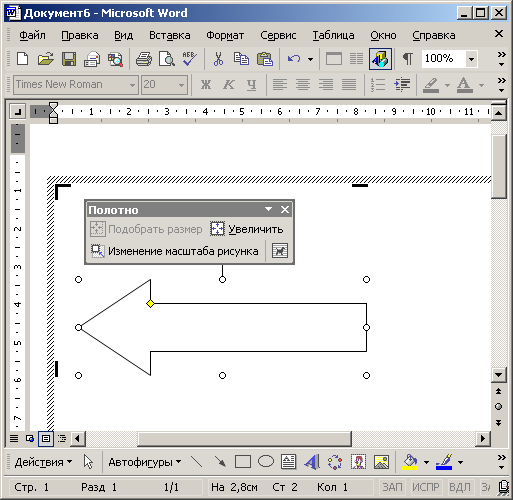
Рис. 27.Окно Вставка картинки области задач
Наведите указатель мыши на понравившуюся картинку. Щелкните на стрелке, появившейся справа от картинки и в раскрывшемся меню выберите пункт Вставить (Insert). Рисунок будет вставлен в конец строки Вставляем рисунок.
Захватите угловой маркер рамки рисунка и перетащите его по направлению к центру рисунка, чтобы немного уменьшить размеры объекта.
Захватив рисунок мышью за середину, перетащите его влево, чтобы он оказался между словами Вставляем и рисунок, как показано на рис. 28. Когда рисунок выделен, в окне Word появляется панель инструментов Настройка изображения (Picture), показанная на рис. 29, которая позволяет изменять контрастность, яркость, режим обтекания текстом и другие параметры рисунка.
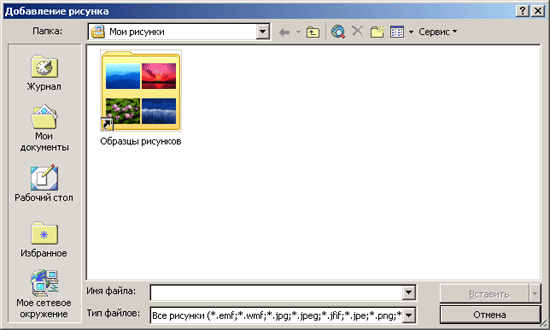
Рис. 28.Добавление рисунка
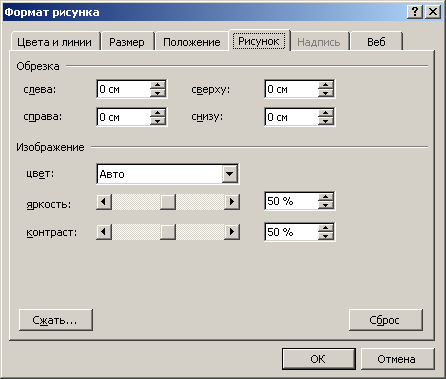
Рис. 29.Панель инструментов для настройки изображения
Щелкните на добавленном рисунке правой кнопкой мыши и выберите в контекстном меню команду Гиперссылка (Hyperlink).
Вокнедиалога Добавление гиперссылки (Insert Hyperlink), показанном на рис. 30, укажите имя файла или URL документа Интернета либо выберите нужный объект в списке.
Щелкните на кнопке ОК.
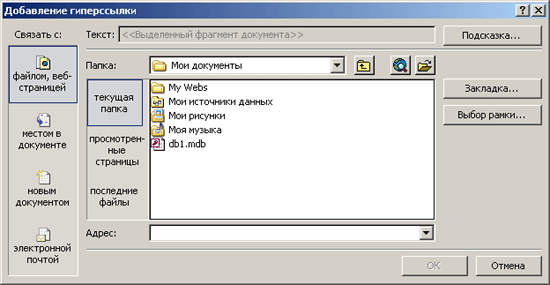
Рис. 30.Окно диалога добавления гиперссылки
Четыре кнопки в левой части этого окна диалога позволяют связать объект с гиперссылками следующих категорий:
Имеющимся файлом, веб-страницей (Existing File Or Web Page) — недавно открывавшиеся файлы, недавно просматривавшиеся web-страницы или любой другой ресурс, имя которого можно ввести в поле Адрес: (Address:);
Местом в этом документе (Place In This Document) — заголовки и закладки текущего документа;
Новым документом (Create New Document) — ссылка на несуществующий документ, который будет создан позже;
Электронной почтой (E-mail Address) — электронный адрес удаленного пользователя. При щелчке на такой ссылке запускается программа Outlook, которая позволяет отправить письмо по адресу гиперссылки.
Когда гиперссылка назначается текстовому фрагменту, Word окрашивает текст другим цветом и подчеркивает его, сигнализируя о наличии гиперссылки. Рисунки с гиперссылками никак не выделяются. Чтобы найти такие ссылки, перемещайте ''указатель по всем рисункам документа. Если рисунок связан с гиперссылкой, на экране появится всплывающая подсказка с именем ресурса, на который ссылается рисунок.
Чтобы добавить в документ еще один рисунок, переместите текстовый курсор в ту точку, куда нужно вставить рисунок, и с помощью области задач переключитесь в окно Вставка картинки (ClipArt).
Щелкните на кнопке Изменить (Modify) окна Вставка картинки (ClipArt), чтобы вернуться к разделу Поиск клипа (Search for), и повторите описанные выше действия.
